
Függetlenül attól, hogy új iMac vásárlása iránt érdeklődik, ellenőrizze, hogy az iMac kompatibilis-e bizonyos szoftverekkel, vagy Az Apple ügyfélszolgálattal való csevegés, ha tudja, hogyan találja meg Mac processzorát, sorozatszámát és modelljét, rendkívül fontos hasznos. Számos gyors módszert mutatunk be, amelyek segítségével megtudhatja, melyik iMac-modellje van. Ha MacBookod van, érdemes lehet olvassa el a MacBook modell és évszám azonosítását ismertető cikkünket helyette.
Ugorj:
- Hogyan tudhatja meg, milyen iMac-je van
- Hogyan találja meg a Mac modellszámát
- Az iPhone használata iMac modelljének azonosítására
- Használja az Apple Check Coverage oldalát, hogy megtudja, milyen MacBook modellje van
- MacBook évek, modellek és specifikációk
Számos különböző módszer létezik annak meghatározására, hogy melyik iMac-je van, de ezek közül sok nem egyszerű. Összegyűjtöttünk néhány kedvenc módszerünket, amellyel gyorsan megkereshetjük a modellszámot Mac számítógépen, valamint néhány információt, amelyek segíthetnek azoknak, akik esetleg nem találják meg az iMac modelljüket valamelyik egyszerűbb módszerrel.
- Ha az iMac közelében tartózkodik, az About This Mac segítségével azonosíthatja iMac típusát, hány éves az iMac, megkeresheti a sorozatszámot stb.
- Ha távol van az iMac-től, beléphet az Apple ID beállításaiba iPhone vagy iPad készülékén vagy más Apple-eszközén, feltéve, hogy az Apple ID-fiókjához csatlakozik.
- Ha már ismeri az iMac sorozatszámát, az Apple Check Coverage oldalán megkeresheti az iMac modelljét és egyéb információkat.
- Ha továbbra is segítségre van szüksége, görgessen le egészen az aljáig, hogy további információkat és részleteket tudjon meg a különböző iMac modellekről.
Ha az iMac közelében tartózkodik, az About This Mac funkció használata az iMac azonosítására a leggyorsabb és legegyszerűbb módja. Itt van, hogyan:
- Kapcsolja be iMacjét, és kattintson a ikonra Apple ikonra a képernyő bal felső sarkában.
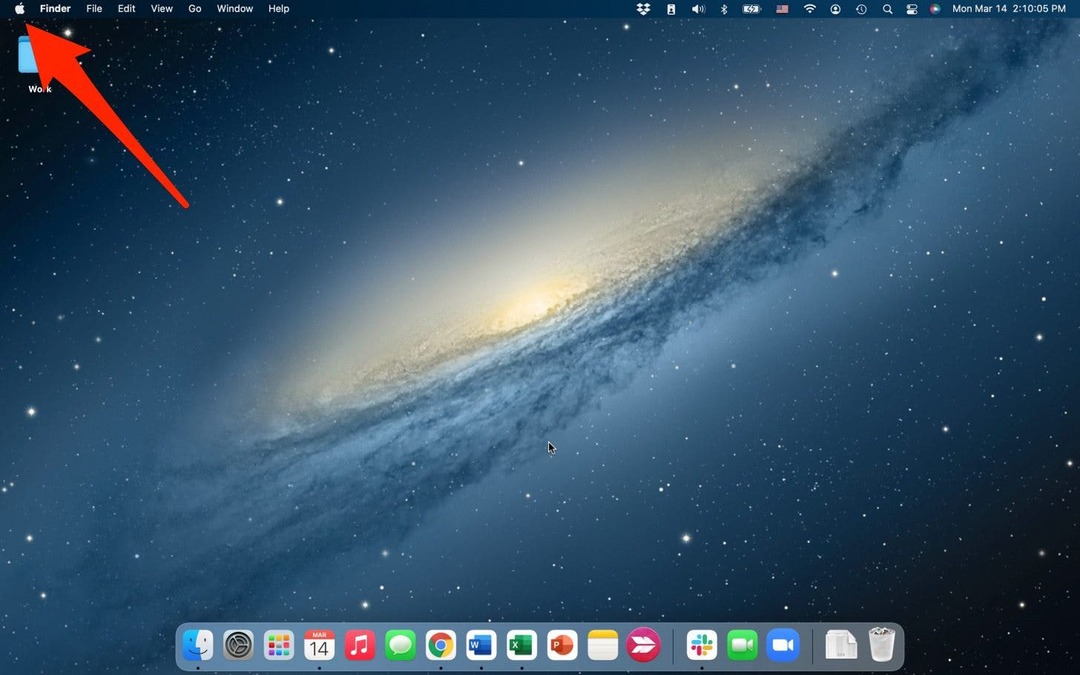
- Válassza ki Erről a Macről.
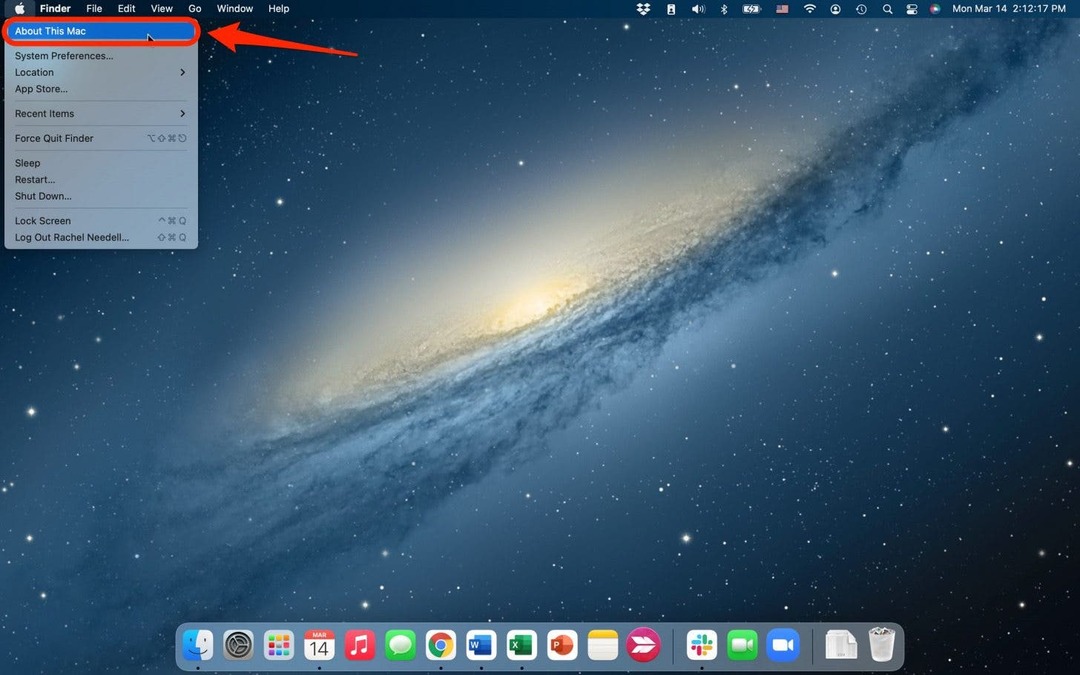
- Megnyílik egy ablak, amely sok hasznos információt tartalmaz, beleértve a modell típusát, a processzort, a memóriát és a sorozatszámot.
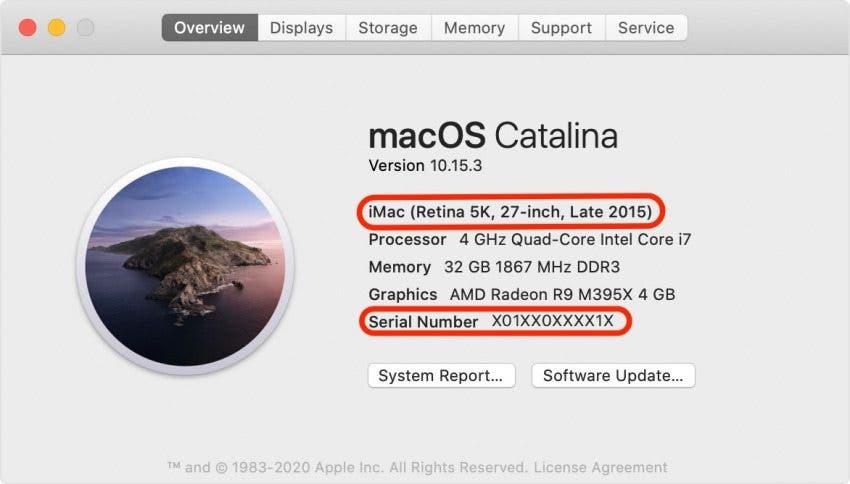
- Régebbi modelleknél előfordulhat, hogy egy ilyen ablak felbukkan. Ebben az esetben továbbra is minden információt megtalál, csak kattintson duplán a szoftver verziószámára közvetlenül a félkövér szoftvercím alatt, hogy megtekinthesse sorozatszámát.

Ennek minden iMac modellnél működnie kell, legyen az új vagy régi. Ha azonban ez nem működik, vagy nincs az iMac közelében, megpróbálhat egy csatlakoztatott eszközt, például iPhone-t vagy iPadet használni a Mac verziójának ellenőrzéséhez.
Általában az eszköz első vásárlásakor és beállításakor csatlakozik az Apple ID-jához. Ha ezt megtette iMac-jével, akkor az iCloudhoz csatlakoztatott eszköznek, például egy iPhone-nak fel kell ismernie párosított eszközként. Ezzel a kapcsolattal további információkat tudhat meg iMac modelljéről és életkoráról. Ezt csináld meg,
- Nyissa meg a Beállítások alkalmazás iPhone-ján vagy iPadjén.
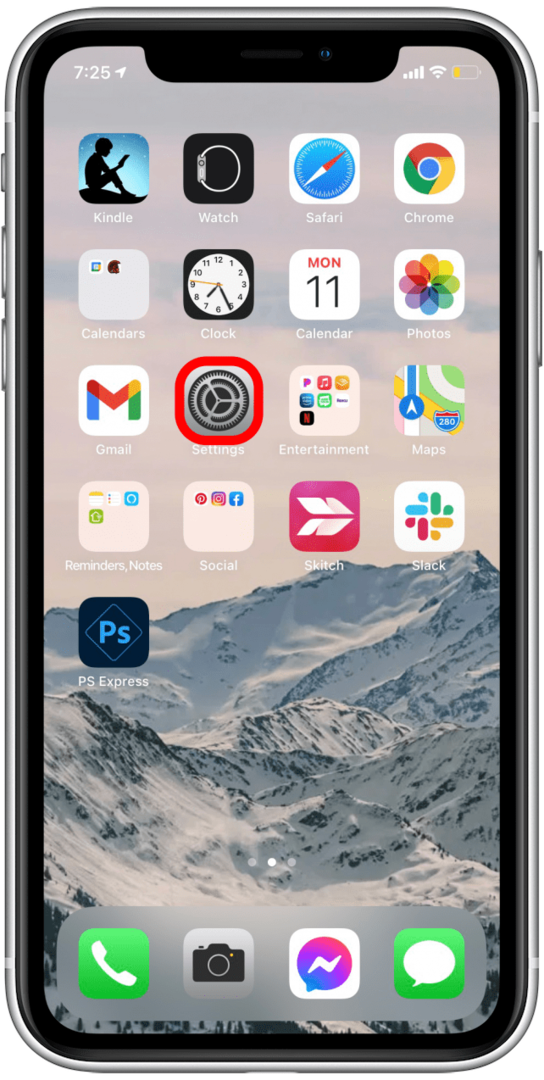
- Koppintson a sajátjára Apple azonosító a képernyő tetején.

- Megjelenik az eszközök listája. Görgessen le, és válassza ki iMacjét.
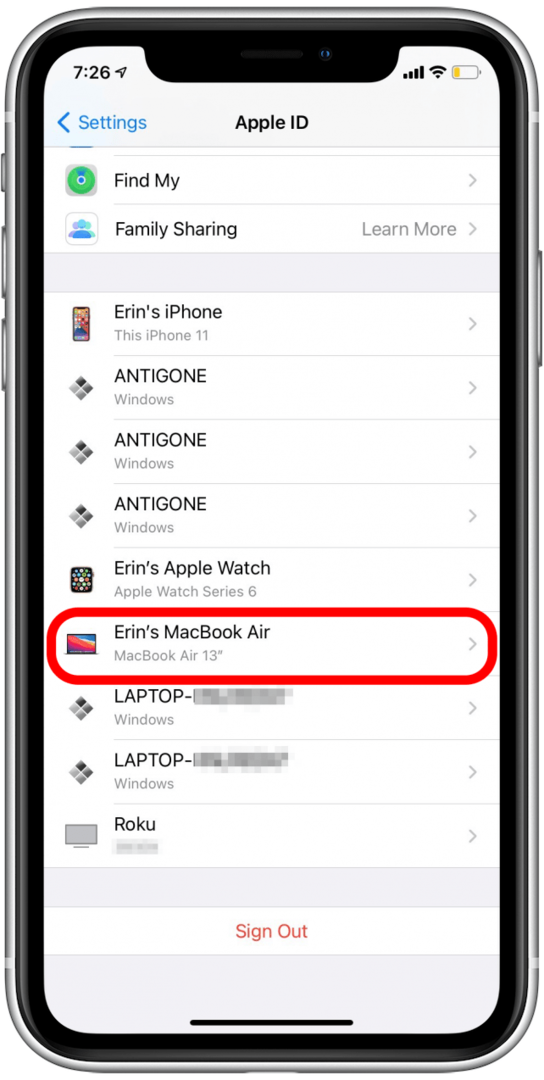
- Megjelenik az Eszközinformáció képernyő, amely megjeleníti az iMac modelljét, szoftververzióját és sorozatszámát.
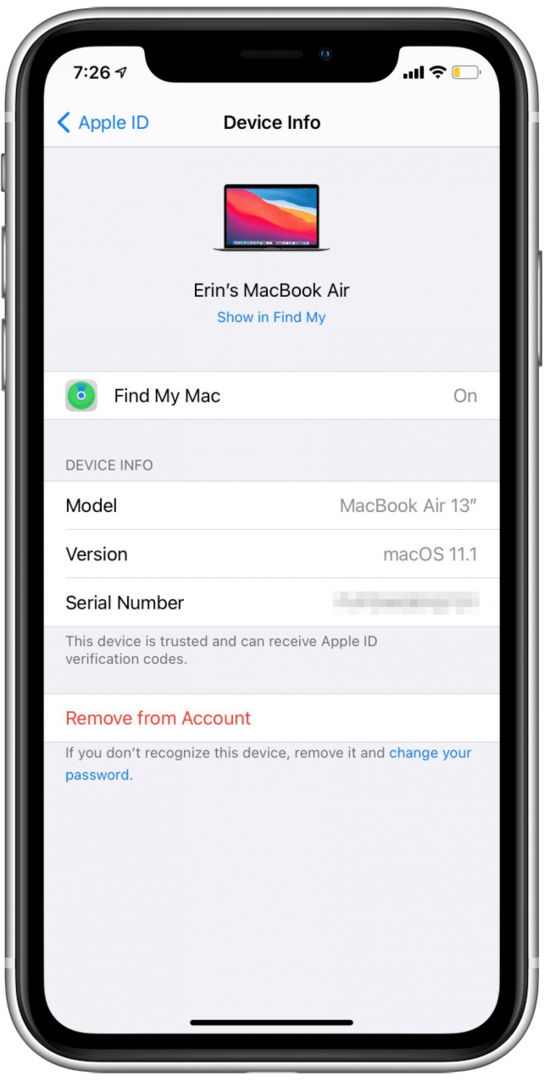
Ha nem tudja bekapcsolni iMacjét, vagy nem tudja megtekinteni az eszközinformációit iPhone-járól, akkor a sorozatszámot fizikailag kinyomtatva találhatja meg a Mac-en. Ennek megtalálásához
- Nézze meg az iMac alját, a szabályozási jelölések közelében.
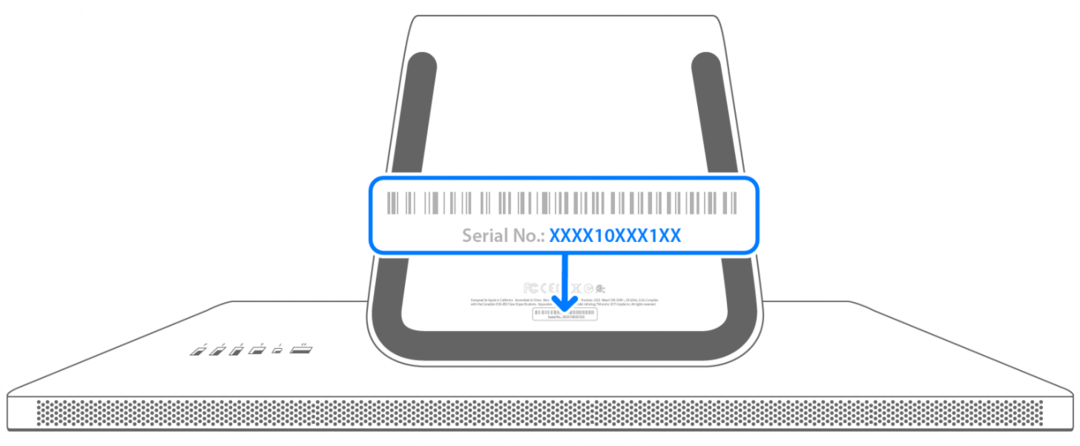
- Akkor menj ide Az Apple csekklefedettsége oldalon találja meg modelljét.
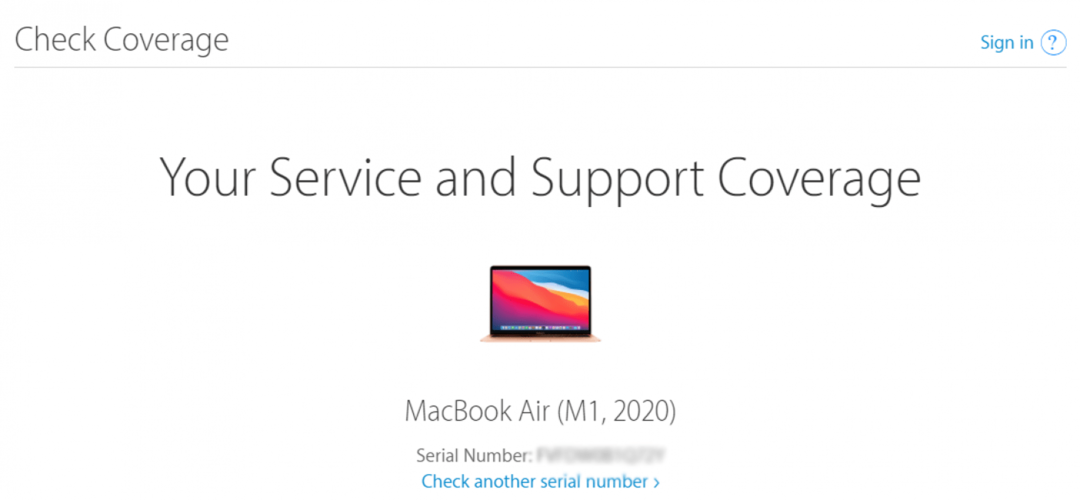
- Írja be a sorozatszámot és a captcha kódot, majd válassza ki Folytatni.
Ezen az oldalon láthatja a modelljét és a vásárolt évszámát.
Az iMac azonosítása kissé bonyolultabb, mint egy MacBook esetében, amely általában közvetlenül a képernyő aljára nyomtatja. Az iMac esetében az egyetlen külső jelző az iMac alján található sorozatszám. Az évek során azonban az iMac kialakítása némileg megváltozott, és ez jó módja annak, hogy azonosítsa, melyik iMac-je van. Nézzük meg az iMac specifikációit az elmúlt évtizedben.

A kép az Apple jóvoltából
iMac 24 hüvelykes 2021
- Színek: Ezüst, rózsaszín, kék, zöld, lila, narancs, sárga
- Technikai adatok: 24 hüvelykes képernyő, M1 chip, 2021-es kiadás
- Szoftver: Ez és 2015 óta minden modell képes a legújabb macOS futtatására

A kép az Apple jóvoltából
iMac 24 hüvelykes 2021
- Színek: Ezüst, rózsaszín, kék, zöld
- Technikai adatok: 24 hüvelykes képernyő, M1 chip, 2021-es kiadás
- Szoftver: Ez és 2015 óta minden modell képes a legújabb macOS futtatására

A kép az Apple jóvoltából
iMac 27 hüvelykes 2020
- Színek: Ezüst
- Technikai adatok: 27 hüvelykes képernyő, Retina 5K, 2020-as kiadás
- Szoftver: Ez és 2015 óta minden modell képes a legújabb macOS futtatására

A kép az Apple jóvoltából
iMac 27 hüvelykes 2019
- Színek: Ezüst
- Technikai adatok: 27 hüvelykes képernyő, Retina 5K, 2019-es kiadás
- Szoftver: Ez és 2015 óta minden modell képes a legújabb macOS futtatására

A kép az Apple jóvoltából
iMac 21,5 hüvelykes, 2019
- Színek: Ezüst
- Technikai adatok: 21,5 hüvelykes képernyő, Retina 4K, 2019-es kiadás
- Szoftver: Ez és 2015 óta minden modell képes a legújabb macOS futtatására

A kép az Apple jóvoltából
iMac Pro 2017
- Színek: Fekete
- Technikai adatok: iMac Pro (2017)
- Szoftver: Ez és 2015 óta minden modell képes a legújabb macOS futtatására

A kép az Apple jóvoltából
iMac 27 hüvelykes 2017
- Színek: Ezüst
- Technikai adatok: 27 hüvelykes képernyő, Retina 5K, 2017-es kiadás
- Szoftver: Ez és 2015 óta minden modell képes a legújabb macOS futtatására

A kép az Apple jóvoltából
iMac 21,5 hüvelykes 2017
- Színek: Ezüst
- Technikai adatok: 21,5 hüvelykes képernyő, Retina 4K, 2017-es kiadás
- Szoftver: Ez és 2015 óta minden modell képes a legújabb macOS futtatására

A kép az Apple jóvoltából
iMac 21,5 hüvelykes 2017
- Színek: Ezüst
- Technikai adatok: 21,5 hüvelykes képernyő, 2017-es kiadás
- Szoftver: Ez és 2015 óta minden modell képes a legújabb macOS futtatására

A kép az Apple jóvoltából
iMac 27 hüvelykes 2015
- Színek: Ezüst
- Technikai adatok: 27 hüvelykes képernyő, Retina 5K, 2015-ös kiadás
- Szoftver: Ez és 2015 óta minden modell képes a legújabb macOS futtatására

A kép az Apple jóvoltából
iMac 21,5 hüvelykes 2015
- Színek: Ezüst
- Technikai adatok: 21,5 hüvelykes képernyő, 2015-ös kiadás
- Szoftver: Ez és 2015 óta minden modell képes a legújabb macOS futtatására

A kép az Apple jóvoltából
iMac 27 hüvelykes 2015
- Színek: Ezüst
- Technikai adatok: 27 hüvelykes képernyő, Retina 5K, 2015-ös kiadás
- Szoftver: Ez és 2015 óta minden modell képes a legújabb macOS futtatására

A kép az Apple jóvoltából
iMac 27 hüvelykes 2014
- Színek: Ezüst
- Technikai adatok: 27 hüvelykes képernyő, Retina 5K, 2014-es kiadás
- Szoftver: A legújabb kompatibilis operációs rendszer – macOS Big Sur 11.6.2

A kép az Apple jóvoltából
iMac 21,5 hüvelykes, 2014
- Színek: Ezüst
- Technikai adatok: 21,5 hüvelykes képernyő, 2014-es kiadás
- Szoftver: A legújabb kompatibilis operációs rendszer – macOS Big Sur 11.6.2

A kép az Apple jóvoltából
iMac 27 hüvelykes 2013
- Színek: Ezüst
- Technikai adatok: 27 hüvelykes képernyő, 2013-as kiadás
- Szoftver: A legújabb kompatibilis operációs rendszer – macOS Catalina 10.15.7

A kép az Apple jóvoltából
iMac 21,5 hüvelykes 2013
- Színek: Ezüst
- Technikai adatok: 21,5 hüvelykes képernyő, 2013-as kiadás
- Szoftver: A legújabb kompatibilis operációs rendszer – macOS Catalina 10.15.7

A kép az Apple jóvoltából
iMac 27 hüvelykes 2012
- Színek: Ezüst
- Technikai adatok: 27 hüvelykes képernyő, 2012-es kiadás
- Szoftver: A legújabb kompatibilis operációs rendszer – macOS Catalina 10.15.7

A kép az Apple jóvoltából
iMac 21,5 hüvelykes 2012
- Színek: Ezüst
- Technikai adatok: 21,5 hüvelykes képernyő, 2012-es kiadás
- Szoftver: A legújabb kompatibilis operációs rendszer – macOS Catalina 10.15.7
A szerző adatai

A szerző adatai
Rachel Needell az iPhone Life webes írója, publikált költő és régóta Apple-rajongó. 2021 tavaszán mesterdiplomát szerzett angolból, 20. század eleji irodalom szakirányon. Minden technológia érdekli, és jelenleg Charlotte-ban, North Carolinában él Blue macskájával.